Apple TV'de yeniyseniz, kullanıcı arayüzüne ve platformda bulunan özelliklere aşina olmak için birkaç güne ihtiyacınız olabilir. Ancak uzun süreli kullanıcılar bile bazen belirli ayarları ve seçenekleri bulmakta sorun yaşayabilir. Örneğin, birçok kullanıcı Apple TV'nin basit bir özgeçmiş seçeneğine sahip olmadığından şikayet etti. Apple TV'de bir videoyu duraklatırsanız, çoğu zaman baştan başlamak zorunda kalırsınız, kaldığınız yerden devam edemezsiniz.
Duraklatılan diziden devam etmek için etkinleştirmeniz gereken belirli bir ayar olup olmadığını keşfedelim.
İçindekiler
-
Apple TV'de Bir Filmi veya TV Şovunu Nasıl Sürdürürüm?
- Apple TV'de Bir Bölüme Devam Edemezseniz Yapmanız Gerekenler
- Çözüm
- İlgili Mesajlar:
Apple TV'de Bir Filmi veya TV Şovunu Nasıl Sürdürürüm?
Apple TV'de bir filme veya TV şovuna devam etmek için Bir sonraki seçeneğinde İzle şimdi sekme. Apple TV uygulaması, bu bilgileri doğrudan Apple Kimliği hesabınıza bağlayarak görüntüleme geçmişinizi ve çevrimiçi ilerlemenizi saklar. Halihazırda izlediğiniz bölümlerin yanında bir onay işareti bulunur.
Gördüğünüz gibi, Apple TV'nin Roku, Netflix, Hulu veya Amazon Prime'da bulunana benzer basit bir özgeçmiş seçeneği yoktur.
Ne yazık ki, Sıradaki seçeneği bazen kullanıcıların umutsuzluğuna kadar çalışmayı durdurabilir. Örneğin, Apple TV'yi Roku'da izler ve bir bölümü duraklatırsanız, geri döndüğünüzde yalnızca "Bu bölümü oynat" seçeneğiniz olur. Daha sonra baştan başlamanız ve kaldığınız yere hızlı ileri sarmanız gerekir.
Apple TV'de Bir Bölüme Devam Edemezseniz Yapmanız Gerekenler
- git iPhone Ayarları, Seçme Apple TV ayarlarıve ardından oturum açın Ev Paylaşımı. Seçenek ekranın alt kısmında mevcuttur.
- Apple TV uygulamasını silin, medya akış cihazınızı yeniden başlatın, uygulamayı yeniden yükleyin, tekrar oturum açın ve sonuçları kontrol edin.
- Şu yöne rotayı ayarla iPhone Ayarları, Seçme elma televizyonu, ve aç Oynatma Geçmişini Kullan.
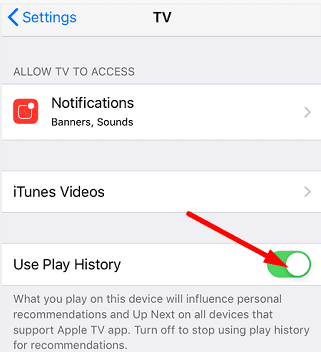 Ardından iTunes'dan çıkış yapın ve Uçak Modu'nu etkinleştirin. 30 saniye bekleyin, tekrar çevrimiçi olun ve hesabınızda tekrar oturum açın. Tüm filmlerinizin ve TV şovlarınızın senkronize edilip edilmediğini kontrol edin.
Ardından iTunes'dan çıkış yapın ve Uçak Modu'nu etkinleştirin. 30 saniye bekleyin, tekrar çevrimiçi olun ve hesabınızda tekrar oturum açın. Tüm filmlerinizin ve TV şovlarınızın senkronize edilip edilmediğini kontrol edin. - iPhone'unuzdaki, akış cihazınızdaki ve akıllı TV'nizdeki yazılımı en son sürüme güncelleyin. En son Apple TV uygulaması sürümünü yükleyin ve sonuçları kontrol edin.
Çözüm
Apple TV'de bir bölümü sürdürmek için Şimdi İzle sekmesine gidin ve Sıradaki'yi seçin. Özellik çalışmıyorsa, iPhone Ayarları'na gidin ve Çalma Geçmişini Kullan'ı etkinleştirin. Ayrıca Apple TV uygulamasını silin, medya akış cihazınızı yeniden başlatın ve uygulamayı yeniden yükleyin.
Sizce Apple, Apple TV'ye kullanıcı dostu bir özgeçmiş seçeneği eklemeli mi? Düşüncelerinizi aşağıdaki yorumlarda paylaşın.